安装docker套件
首先安装Docker套件(最好添加一个第三方套件“Docker桥接网络”省去配置网络的麻烦事)
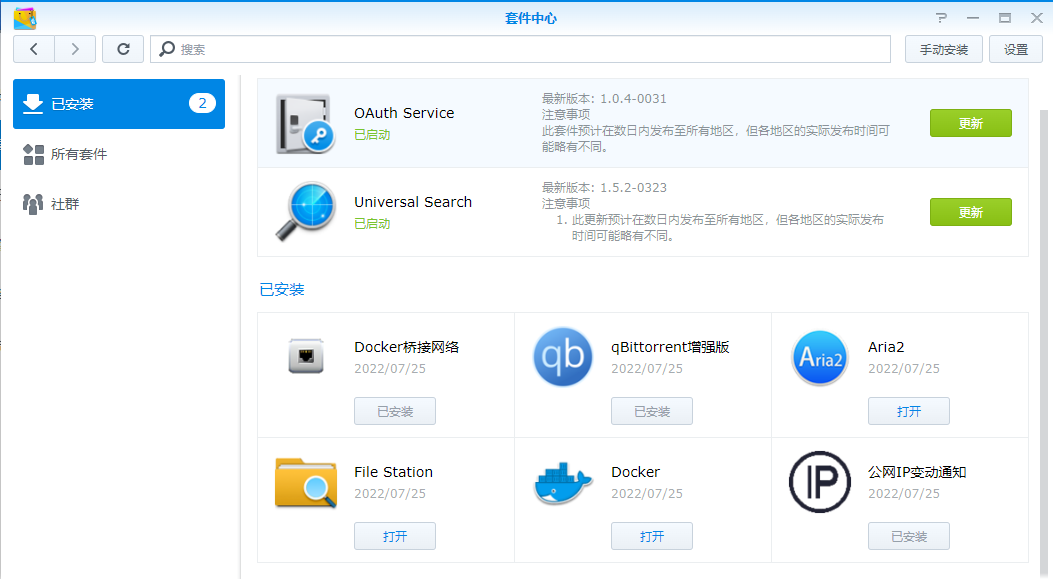
启用群晖SSH(可跳过)
控制面板-终端机和SNMP-启用SSH功能

下载python镜像
套件中心运行docker,注册表搜索python(是否换源根据自己的网络而定)
双击python选择下载的python版本(根据自己的需要,我这里下载的是3.8.9)
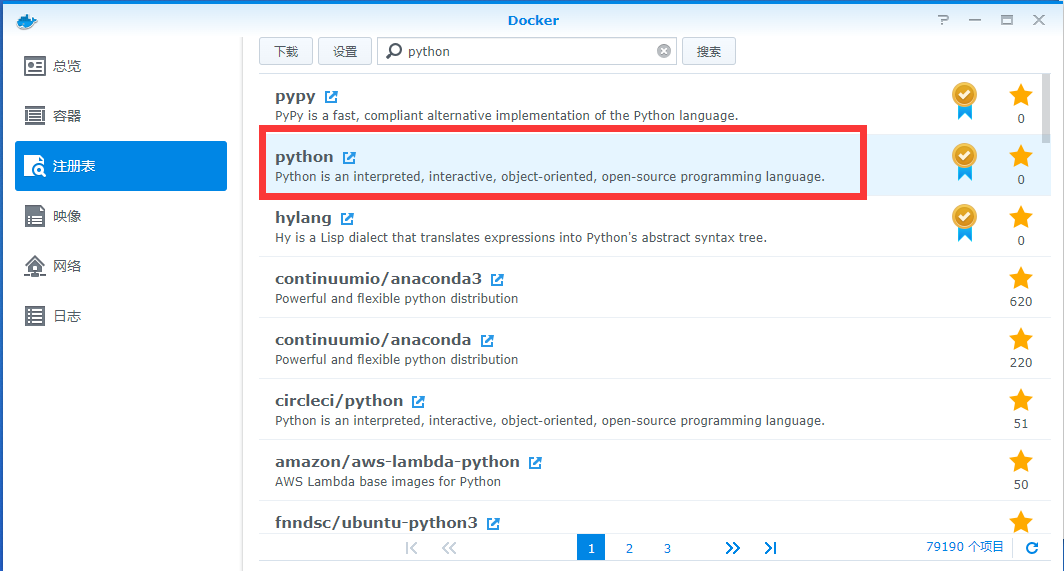
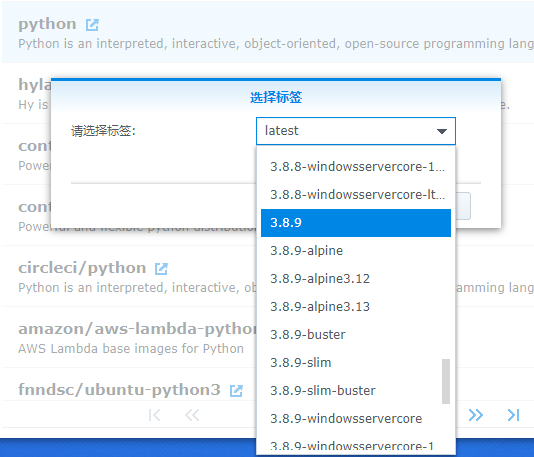
等待镜像下载完成
两种启用镜像的方法
Docker套件面板启用
打开映像,启用python:3.8.9
容器名称随意,点击高级设置
如果需要长时间后台挂载的程序,就勾选启用自动重新启动
选择存储空间,添加文件夹(这里选择是你python程序所在的目录)
装载路径:这里填写你的容器内部文件夹路径(目录不存在的情况下会自动生成)
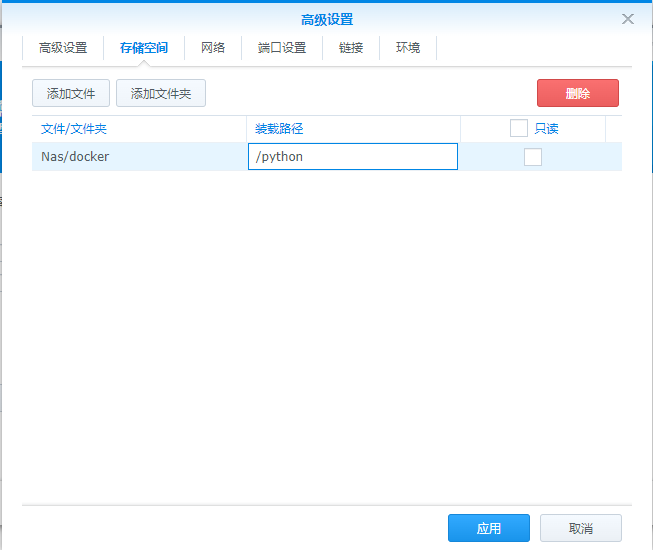
点击环境,命令对话框里填写“/bin/bash”
/bin/bash

点击应用-下一步-应用
到这里,容器就启用成功了。
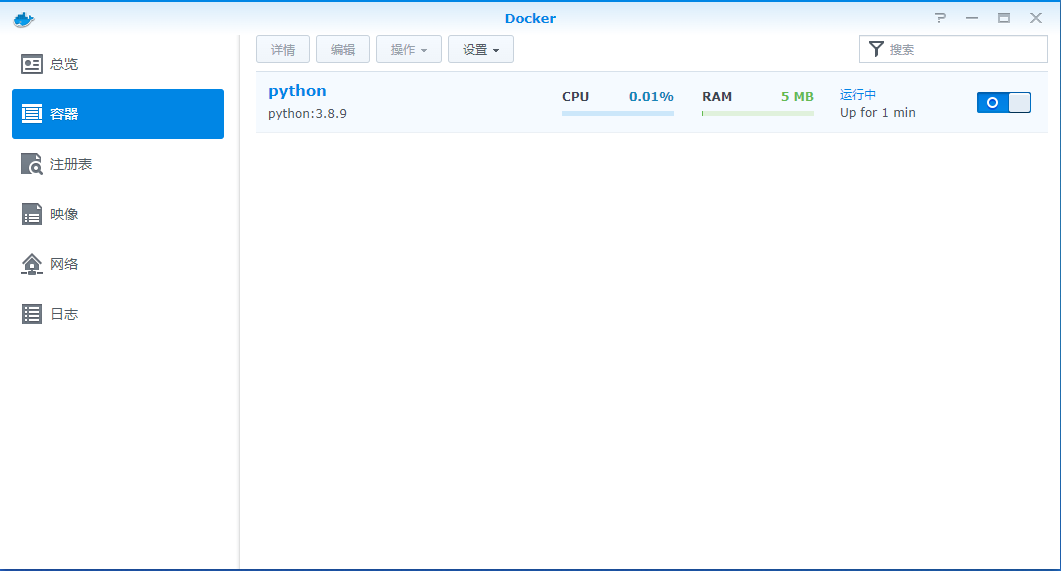
命令启用(需要提前在群晖开启ssh)
使用软件putty等软件登录群晖
先进入root用户,输入“sudo -i”后输入你的登录密码
sudo -i
然后输入
docker run --name=python --restart=always -idt -v /volume1/Nas/docker:/python -w /python python:3.8.9 /bin/bash
这里docker run是新建一个docker容器
--name=python是为容器名称叫做python
--restart=always是自动重新启动该容器
-i: 以交互模式运行容器
-d: 后台运行容器,并返回容器ID
-t: 为容器重新分配一个伪输入终端
这里可以直接-idt使用
-v /volume1/Nas/docker:/python将主机中/volume1/Nas/docker目录挂载到容器的/python
(冒号":"前面的目录是主机目录,后面的目录是容器内目录)
-w /python指定容器的/python目录为工作目录
python:3.8.9是镜像名称
/bin/bash在容器内执行/bin/bash命令
到这里,容器就启用成功了。
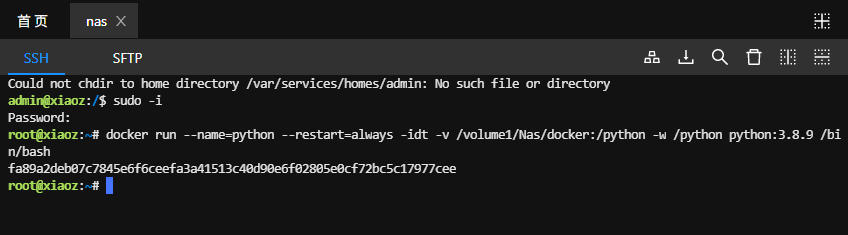
#小Z备忘录
#requests安装命令
pip install requests
#BS4安装命令
pip3 install Beautifulsoup4


